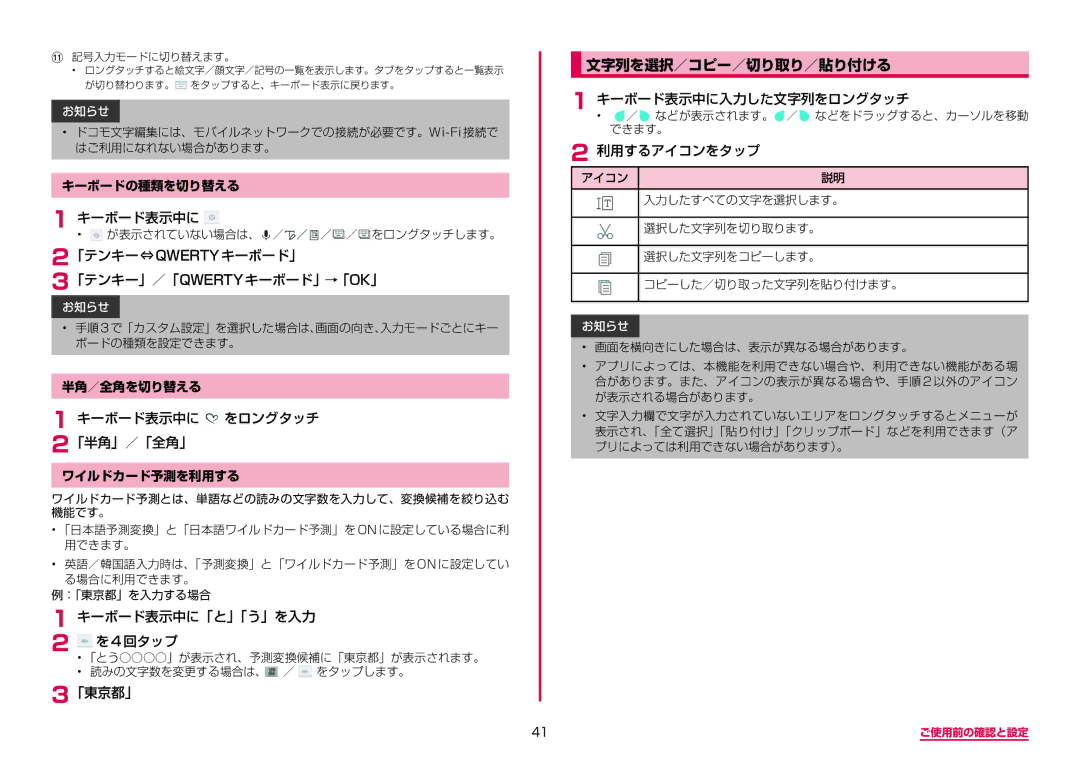K記号入力モードに切り替えます。
•ロングタッチすると絵文字/顔文字/記号の一覧を表示します。タブをタップすると一覧表示 が切り替わります。![]() をタップすると、キーボード表示に戻ります。
をタップすると、キーボード表示に戻ります。
お知らせ
•
キーボードの種類を切り替える
1キーボード表示中に ![]()
• が表示されていない場合は、 / / / / をロングタッチします。
2「テンキー ⇔ QWERTYキーボード」
3「テンキー」/「QWERTYキーボード」→「OK」
お知らせ
•手順 3 で「カスタム設定」を選択した場合は、画面の向き、入力モードごとにキー ボードの種類を設定できます。
半角/全角を切り替える
1キーボード表示中に  をロングタッチ 2「半角」/「全角」
をロングタッチ 2「半角」/「全角」
ワイルドカード予測を利用する
ワイルドカード予測とは、単語などの読みの文字数を入力して、変換候補を絞り込む 機能です。
•「日本語予測変換」と「日本語ワイルドカード予測」を ON に設定している場合に利 用できます。
•英語/韓国語入力時は、「予測変換」と「ワイルドカード予測」を ON に設定してい る場合に利用できます。
例:「東京都」を入力する場合
1 キーボード表示中に「と」「う」を入力
2 ![]() を4回タップ
を4回タップ
• 「とう○○○○」が表示され、予測変換候補に「東京都」が表示されます。
• 読みの文字数を変更する場合は、 / をタップします。
3「東京都」
文字列を選択/コピー/切り取り/貼り付ける
1キーボード表示中に入力した文字列をロングタッチ
•/ などが表示されます。 / などをドラッグすると、カーソルを移動 できます。
2利用するアイコンをタップ
アイコン | 説明 |
|
|
| 入力したすべての文字を選択します。 |
選択した文字列を切り取ります。
選択した文字列をコピーします。
コピーした/切り取った文字列を貼り付けます。
お知らせ
•画面を横向きにした場合は、表示が異なる場合があります。
•アプリによっては、本機能を利用できない場合や、利用できない機能がある場 合があります。また、アイコンの表示が異なる場合や、手順 2 以外のアイコン が表示される場合があります。
•文字入力欄で文字が入力されていないエリアをロングタッチするとメニューが 表示され、「全て選択」「貼り付け」「クリップボード」などを利用できます(ア プリによっては利用できない場合があります)。
41 | ご使用前の確認と設定 |